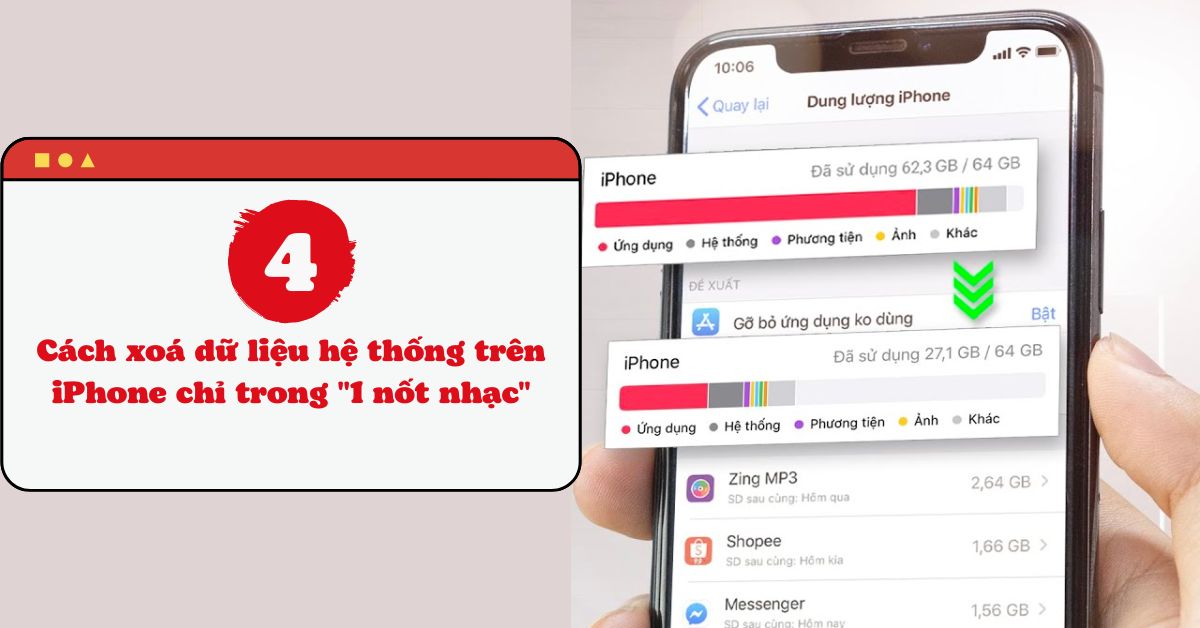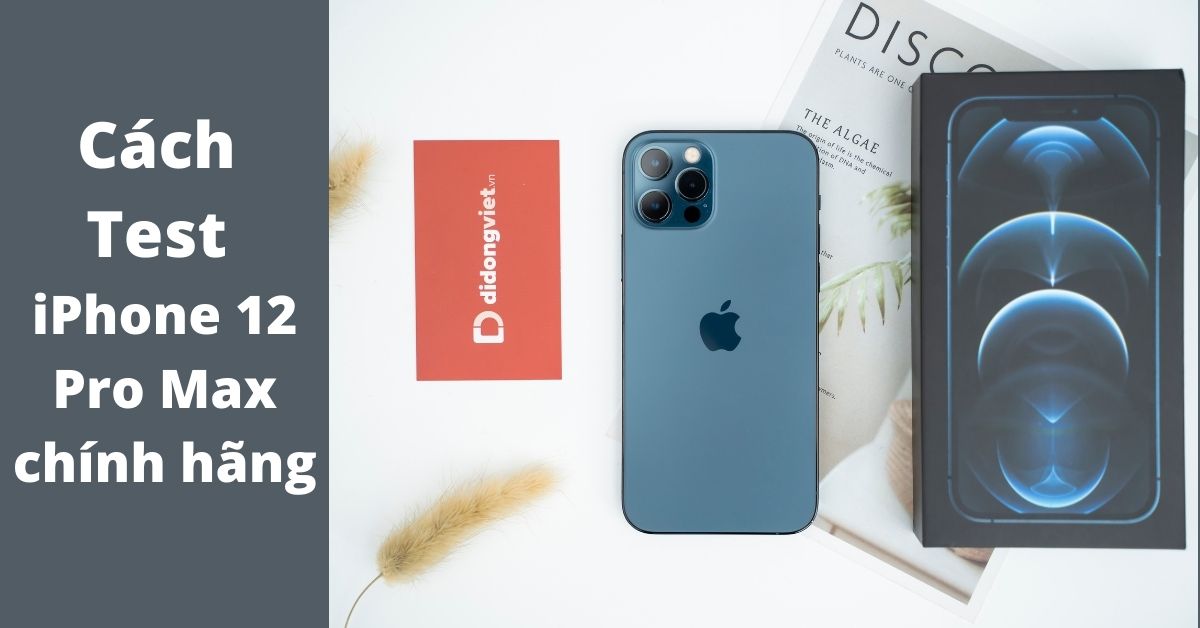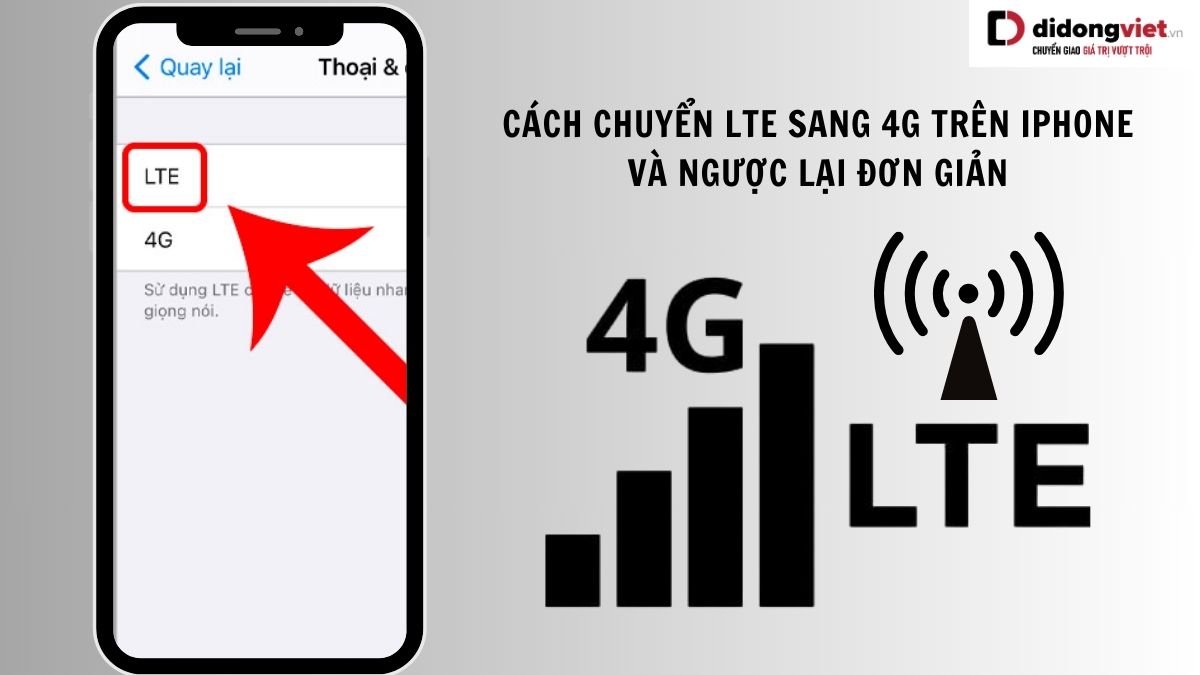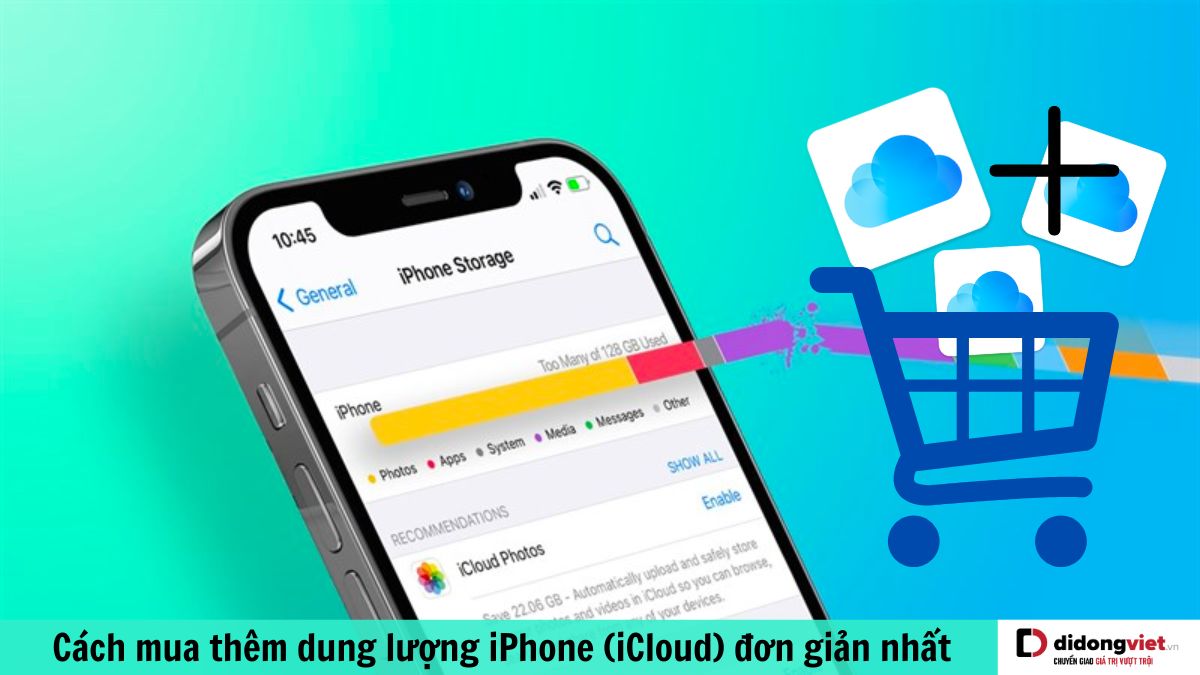Bạn đang gặp tình trạng iPhone báo đầy bộ nhớ, không thể tải ứng dụng mới hay cập nhật iOS? Rất có thể nguyên nhân đến từ “Dữ liệu hệ thống” (System Data) đang chiếm quá nhiều dung lượng. Đây là phần bộ nhớ lưu trữ các tệp tạm thời, bộ nhớ đệm, tài nguyên hệ thống và nhật ký hoạt động của iPhone. Khi dữ liệu hệ thống phình to, nó gây cản trở đáng kể đến việc sử dụng thiết bị, khiến bạn không còn không gian để lưu trữ hay cài đặt.
Bài viết này sẽ hướng dẫn chi tiết 4 cách xoá dữ liệu hệ thống trên iPhone hiệu quả. Trước khi thực hiện, bạn cần biết cách kiểm tra dung lượng mục này trong Cài đặt để xác định mức độ cần thiết phải dọn dữ liệu hệ thống iPhone. Mặc dù không thể xóa bỏ hoàn toàn System Data, bạn vẫn có thể giảm đáng kể dung lượng của nó để giải phóng bộ nhớ, khắc phục tình trạng đầy bộ nhớ và giúp iPhone hoạt động mượt mà hơn.
1. Dữ liệu hệ thống trên iPhone là gì?
Trước khi đi vào tìm hiểu chi tiết từng cách xoá system data thì hãy cùng bài viết tìm hiểu qua xem System Data là gì trước nhé. Bạn có thể tìm thấy được phần dữ liệu hệ thống bằng cách truy cập vào mục Cài đặt > chọn Tổng quan > dữ liệu iPhone.
Tại mục này bạn sẽ có thể thấy một thanh biểu đồ thể hiện không gian bộ nhớ hiện tại đang bị chiếm dụng hoặc còn khả dụng trên điện thoại của mình. Biểu đồ này sẽ hiển thị hỗn hợp các loại danh mục từ ảnh, ứng dụng, cập nhật iOS, và tệp hệ thống iOS.
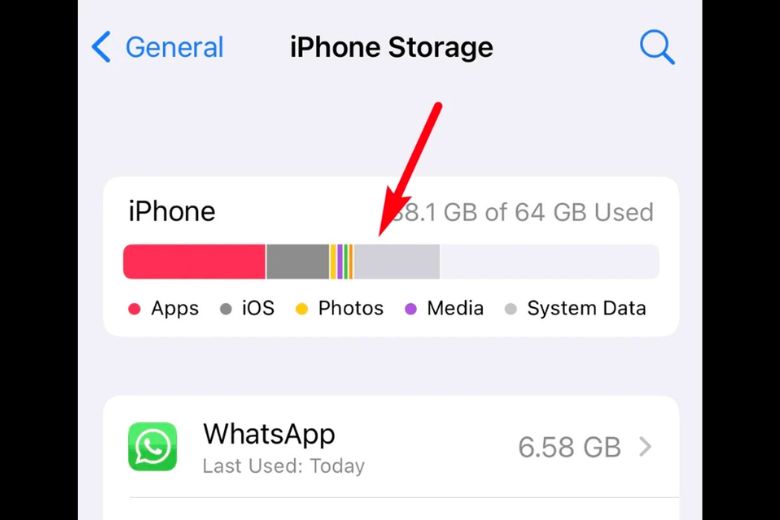
Ở trên biểu đồ người dùng sẽ thấy được từng ứng dụng đang sử dụng bộ nhớ, được sắp xếp theo thứ tự chiếm dụng không gian giảm dần. Trên thanh biểu đồ này, bạn hãy xem xét kỹ sẽ có mục System Data được biểu thị bởi màu Xám chiếm phần lớn dung lượng ở trong biểu đồ ở phía bên phải.
Nếu bạn thấy một danh mục giống vậy thì hãy kéo xuống dưới cùng của trang quản lý thì sẽ thấy được tùy chọn System Data đang chiếm bao nhiêu trong bộ nhớ của điện thoại. Bạn có thể hiểu được là dữ liệu hệ thống sẽ bao gồm bộ nhớ đệm, tài nguyên hệ thống khác, nhật ký đang được hệ thống sử dụng.
2. Tác hại của việc lâu ngày không xoá dữ liệu hệ thống trên iPhone
Việc người dùng không xoá dữ liệu iOS trên iPhone sẽ dễ dẫn đến một số tình trạng như:
- Không thể tải thêm được ứng dụng mới khi dung lượng bị đầy.
- Không thể nâng cấp bản cập nhật mới nhất của thiết bị vì không đủ dung lượng.
- Việc lưu trữ quá nhiều dữ liệu bộ nhớ đệm sẽ khiến cho điện thoại sẽ liên tục báo đầy dung lượng và người dùng sẽ không thể lưu trữ thêm các tập tin, ứng dụng khác.
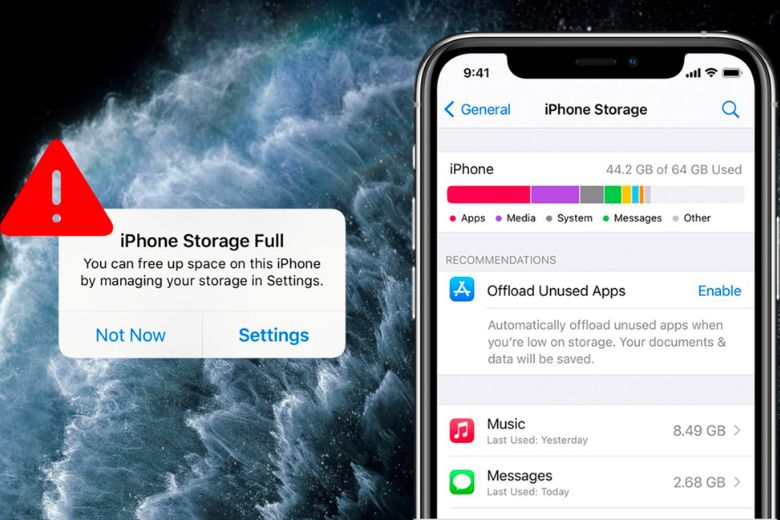
3. Cách kiểm tra dữ liệu hệ thống iPhone
Trước khi đi thực hiện cách xoá system data thì người dùng cần phải kiểm tra hệ thống dữ liệu trên điện thoại của mình trước đã. Các bước kiểm tra dữ liệu cũng khá nhanh chóng như sau:
Bước 1: Đầu tiên bạn cần truy cập vào mục Cài đặt trên điện thoại iPhone của mình > bấm chọn vào phần Cài đặt chung > tìm chọn vào mục Dung lượng iPhone.
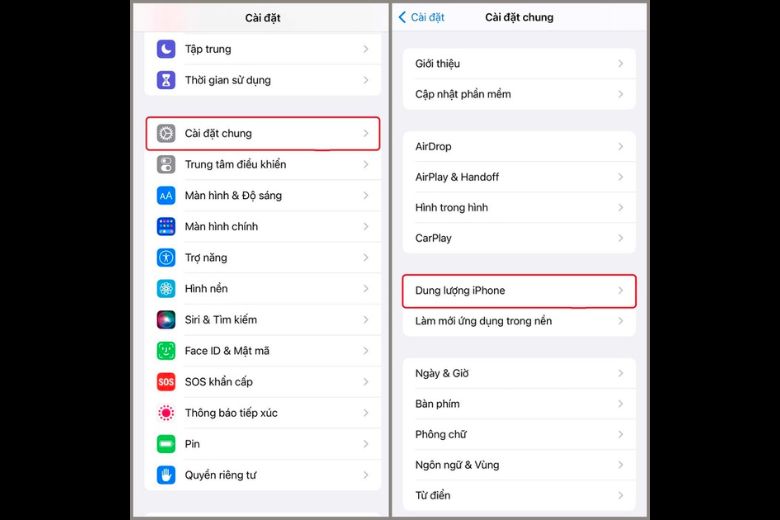
Bước 2: Bạn hãy kéo xuống phía gần cuối tìm vào bấm chọn vào mục Dữ liệu hệ thống > tại đây thì số dung lượng sẽ được hiển thị rõ ràng để người dùng có thể xem xét chi tiết.
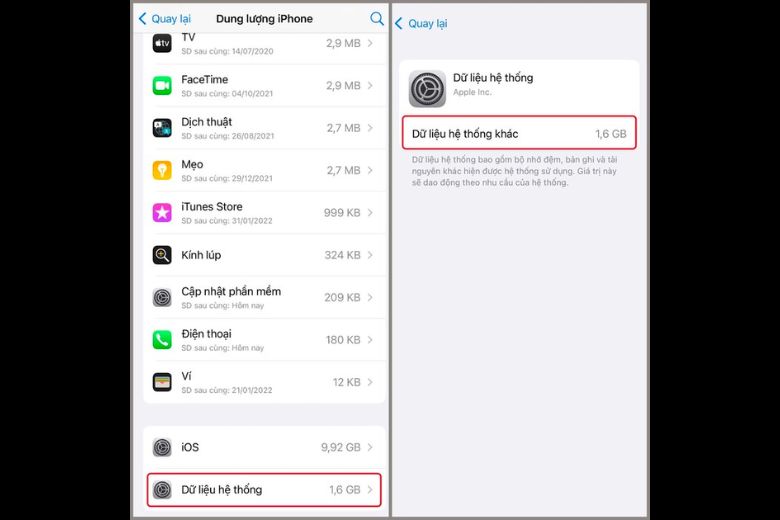
4. Hướng dẫn 3 Cách xoá dữ liệu hệ thống trên iPhone nhanh
Sẽ không có nào có thể xóa đi toàn bộ dữ liệu hệ thống trong cùng 1 lúc. Nếu mức dung lượng này nhỏ hơn 5GB thì người dùng không cần phải bận tâm lắm. Tuy không thể xóa hoàn toàn dữ liệu hệ thống nhưng bạn có thể giảm mức dung lượng của mình xuống 1 hoặc 2GB bằng một số cách xoá dữ liệu hệ thống trên iPhone dưới đây.
4.1. Xóa ngay lịch sử và bộ nhớ cache của Safari
Trên iPhone 15, bạn có thể dễ dàng xóa lịch sử duyệt web và bộ nhớ cache của Safari để giảm dung lượng dữ liệu hệ thống. Điều này giúp giải phóng không gian bộ nhớ và cải thiện hiệu suất của thiết bị. Cách xoá system data iPhone bằng cách xóa đi lịch sử và bộ nhớ trên ứng dụng Safari. Các bước xoá bộ nhớ đệm và lịch sử đơn giản như sau:
Đầu tiên, bạn hãy truy cập vào mục Cài đặt trên thiết bị > tìm và bấm chọn vào mục Safari > kéo xuống và bấm vào tùy chọn Xóa lịch sử và dữ liệu duyệt web. Lúc này ngay lập tức toàn bộ lịch sử trình duyệt web mà bạn đã truy cập trên Safari sẽ bị xóa. Các tab hiện đang mở ở trên điện thoại của sẽ bị xoá đi. Trước khi xoá tệp hệ thống iOS nếu muốn lưu lại trang web nào thì bạn hãy bấm vào mục Dấu trang để lưu lại trang web đó trước nhé.
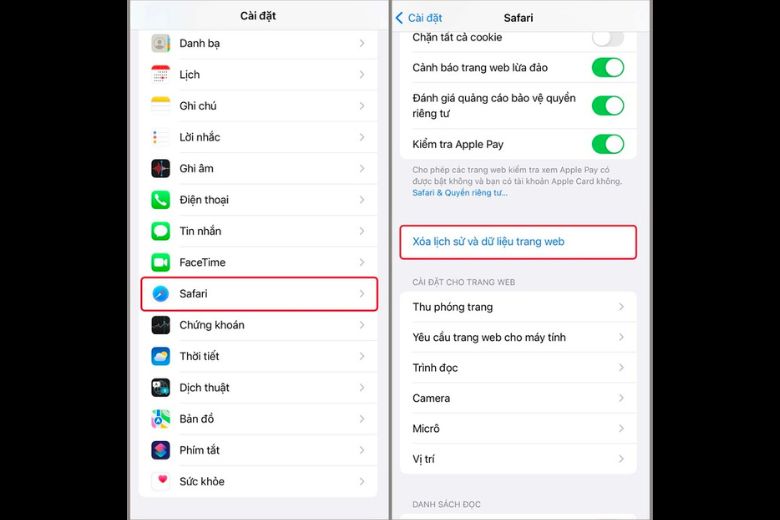
4.2. Xóa ngay các ứng dụng không cần thiết
Cách xoá dữ liệu hệ thống trên iPhone đơn giản được giới thiệu tiếp theo sẽ là xoá đi những ứng dụng không cần thiết trên điện thoại với các bước như sau:
Đầu tiên, bạn cần truy cập vào mục Cài đặt trên điện thoại > bấm chọn vào mục App Store > kéo xuống và tiến hành bật tùy chọn Gỡ bỏ các ứng dụng không dùng. Các ứng dụng không được sử dụng đến sẽ tự động bị gỡ bỏ để dọn dữ liệu hệ thống iPhone. Với cách xoá này thì dữ liệu hệ thống iPhone vẫn sẽ được giữ lại, nếu muốn sử dụng ứng dụng nào đó thì bạn chỉ cần cài đặt lại và lúc này dữ liệu cũng sẽ được khôi phục lại theo.
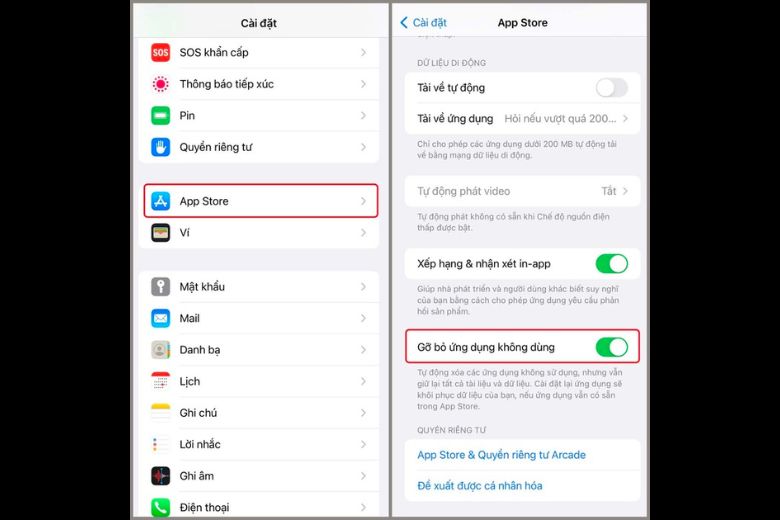
4.3. Cập nhật iOS mới nhất
Cách xoá dữ liệu hệ thống trên iPhone kế tiếp được giới thiệu chính là thông qua việc cập nhật hệ điều hành iOS mới nhất, cũng có thể giúp xoá tệp hệ thống iPhone không cần thiết trên điện thoại. Các bước cập nhật hệ điều hành iOS mới nhất như sau:
Đầu tiên, bạn cần truy cập vào mục Cài đặt > bấm chọn vào phần General > tiếp đến hãy bấm chọn vào Software Update > rồi bấm tiếp vào phần Download and Install chờ quá trình cập nhật diễn ra là xong.
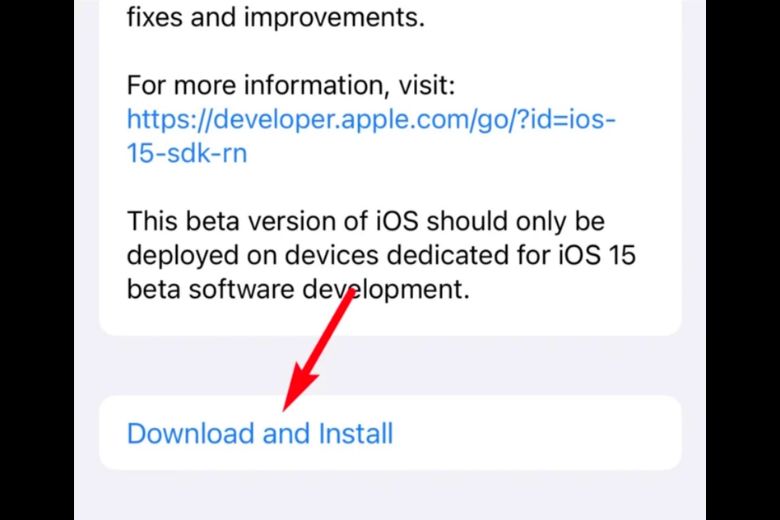
4.4. Đặt lại iPhone của bạn
Ngoài ra người dùng còn có thể sử dụng cách xoá system data bằng cách cài đặt lại điện thoại của mình. Nhưng khi áp dụng cách này thì toàn bộ dữ liệu trên điện thoại của bạn sẽ bị xoá mất hết, máy sẽ được trả về trạng thái ban đầu như lúc mới mua, bạn nên cân nhắc trước khi thực hiện nhé. Các bước đặt lại iPhone đơn giản như sau:
Đầu tiên, bạn hãy truy cập vào mục Cài đặt trên điện thoại của mình > bấm chọn vào mục Cài đặt chung > kéo xuống và tìm chọn vào mục Chuyển hoặc đặt lại iPhone > sau đó hãy bấm chọn vào mục Xóa tất cả nội dung và cài đặt là được.
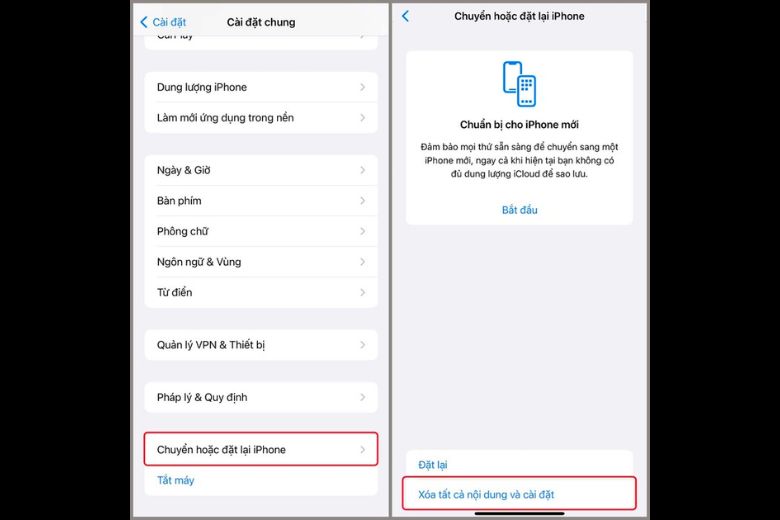
Giảm giá iPhone, mua ngay tại Di Động Việt!
5. Tổng kết
Mong rằng các thông tin bài viết 4 Cách xoá dữ liệu hệ thống trên iPhone chỉ trong “1 nốt nhạc” cập nhật sẽ giúp các bạn đọc có thể xoá system data iPhone một cách nhanh chóng. Hãy theo dõi trang Dchannel để cập nhật thêm nhiều thủ thuật công nghệ hay mới mỗi ngày áp dụng với đa dạng các thiết bị công nghệ khác nhau khi cần nhé.
Đừng quên “MUA ĐIỆN THOẠI ĐẾN DI ĐỘNG VIỆT” để nhận liền tay cơ hội sở hữu sản phẩm công nghệ yêu thích nhất của mình với mức giá giảm cực sốc thấp nhất nhì thị trường hiện tại nhé.
Xem thêm:
- Hướng dẫn 4 Cách Chia sẻ mật khẩu Wifi từ iPhone đơn giản nhất
- Hướng dẫn chỉnh cỡ chữ iPhone cực đơn giản để dễ đọc chữ hơn
- Hướng dẫn 4 cách đổi vùng App Store sang Mỹ, Trung Quốc, Singapore,… và về Việt Nam siêu đơn giản
- Cách tạo File PDF trên điện thoại cực dễ mà bạn nên biết
Di Động Việt